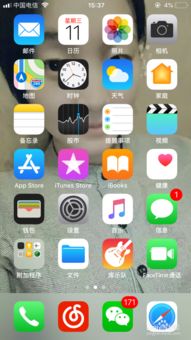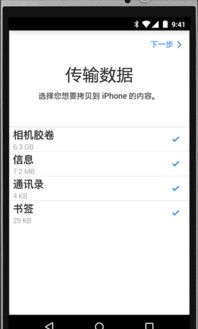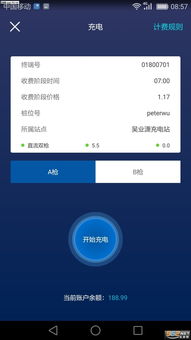手机安卓系统打开pdf,安卓手机PDF文件快速浏览与内容概览技巧
时间:2025-08-18 来源:网络 人气:
你有没有遇到过这种情况:手里拿着一部安卓手机,突然需要打开一个PDF文件,可就是找不到那个小图标?别急,今天就来给你详细说说,怎么在安卓手机上轻松打开PDF文件,让你不再为这个小问题烦恼!
一、手机自带应用打开PDF
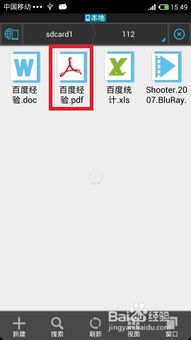
首先,你得知道,大多数安卓手机都自带了一个可以打开PDF文件的应用。不信?那就看看你的手机里有没有这个“文件管理器”或者“文件浏览器”的APP。通常情况下,这个应用都会有一个小图标,看起来像一本书,或者是一个文件夹。
1.1 查找自带应用

1. 打开你的手机,点击桌面上的“应用”图标,进入应用列表。
2. 在应用列表中,找到并点击“文件管理器”或者“文件浏览器”。
3. 如果找不到,可以尝试搜索输入“文件管理器”或者“文件浏览器”进行搜索。
1.2 打开PDF文件
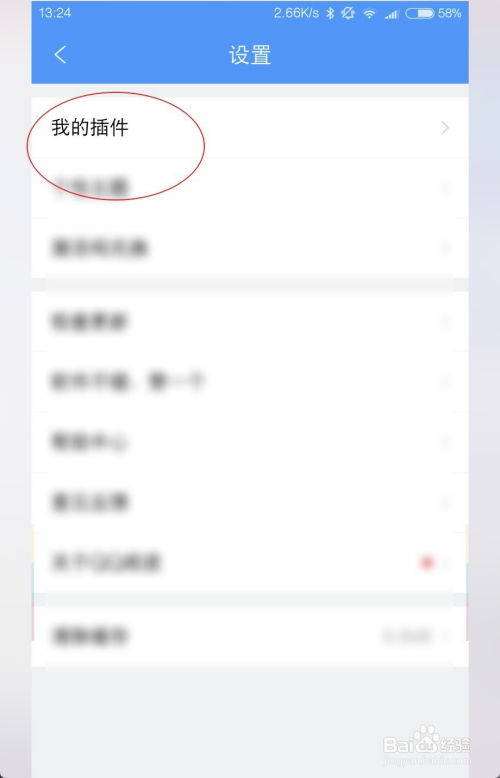
1. 打开文件管理器后,你会在界面上看到很多文件夹和文件。
2. 找到你想要打开的PDF文件所在的文件夹,点击进入。
3. 找到PDF文件,点击它,系统就会自动使用自带的应用打开文件。
二、第三方应用打开PDF
如果你的手机没有自带可以打开PDF文件的应用,或者你想要使用更强大的PDF阅读器,那么你可以下载一些第三方应用来打开PDF文件。
2.1 选择合适的PDF阅读器
1. 打开手机的应用商店,比如华为应用市场、小米应用商店或者Google Play。
2. 在搜索框中输入“PDF阅读器”,然后查看搜索结果。
3. 根据评分、评论和下载量选择一个合适的PDF阅读器。
2.2 下载并安装PDF阅读器
1. 点击你选择的PDF阅读器,然后点击“下载”或者“安装”。
2. 等待应用下载并安装完成。
2.3 打开PDF文件
1. 打开你刚刚下载的PDF阅读器。
2. 在应用内找到“文件”或者“打开文件”的选项。
3. 选择你想要打开的PDF文件,然后点击“打开”。
三、使用浏览器打开PDF
除了使用文件管理器或者PDF阅读器,你还可以直接在浏览器中打开PDF文件。
3.1 在浏览器中打开PDF
1. 打开你的手机浏览器,比如Chrome或者UC浏览器。
2. 在地址栏输入PDF文件的链接,或者直接在搜索框中搜索PDF文件。
3. 点击链接或者搜索结果,浏览器就会自动打开PDF文件。
3.2 保存PDF文件
如果你想要保存PDF文件到手机中,可以按照以下步骤操作:
1. 在浏览器中打开PDF文件。
2. 点击屏幕右下角的三个点,选择“保存页面”或者“保存文件”。
3. 选择保存位置,然后点击“保存”。
四、注意事项
在使用安卓手机打开PDF文件时,需要注意以下几点:
1. 确保你的手机已经安装了可以打开PDF文件的应用,无论是自带的应用还是第三方应用。
2. 如果你在浏览器中打开PDF文件,确保你的浏览器支持PDF文件。
3. 打开PDF文件时,如果遇到权限问题,记得授权应用访问文件存储权限。
现在,你有没有学会在安卓手机上打开PDF文件了呢?快去试试吧,相信你一定会轻松应对各种PDF文件打开的问题!
相关推荐
教程资讯
教程资讯排行